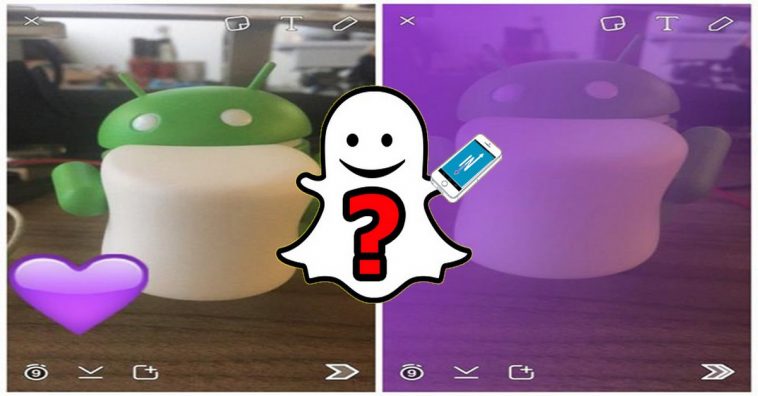Vous ne verrez plus Snapchat de la même façon !
Certaines fonctionnalités de Snapchat ne sont pas faciles à trouver. L’appli est bien connue pour glisser et cacher des nouvelles fonctionnalités un peu partout. Et que vous soyez un utilisateur avancé ou pas, beaucoup de ces fonctionnalités peuvent vous aider à utiliser Snapachat comme un(e) pro !
Prenez notes, Snapchateurs. Vous n’utiliserez plus jamais Snapchat de la même façon.
1. Faire revivre les anciennes « lenses » en changeant la date de votre téléphone
Le vomi arc-en-ciel et les têtes de démons vous manquent ? Même si Snapchat change de ‘lenses’ tous les jours, vous pouvez retrouver celles que vous adoriez en changeant la date de votre téléphone.
Pour iOS, allez dans Réglages -> Général -> Date & Heure et désactivez « Réglage automatique ». Pour Android, allez dans Réglages -> Date et heure, et décochez « Date et heure automatiques ».
Il ne vous reste plus qu’à choisir la date à laquelle vos lenses préférées étaient sur Snapchat (si vous voulez retrouvez les toutes premières, allez jusqu’au 15 septembre 2015 pour la première mise à jour).
N’oubliez pas de changer la date à nouveau quand vous avez terminé. Laisser une mauvaise date sur du long terme pourrait chambouler le réglage de vos autres applications.
2. Utiliser deux filtres à la fois
Si vous n’arrivez pas à choisir entre un Geofilter et l’un des filtres photos de Snapchat, bonne nouvelle : vous pouvez choisir les deux. Il suffit de faire glisser votre doigt sur votre photo comme vous le faites normalement pour ajouter un filtre.

Laissez votre doigt sur l’écran, et faites glisser un autre doigt sur l’écran pour ajouter le deuxième filtre. Il est possible que vous deviez utiliser plusieurs fois avant d’y arriver.
3. Sécuriser votre compte en deux étapes
Pour être vraiment sûr que votre compte est sécurisé, activez la vérification par connexion. Une fois que c’est fait, vous ne pourrez vous connectez à votre compte à partir d’un autre appareil qu’après réception d’un code par SMS.
Allez dans les réglages de l’application et sélectionnez « Authentification » pour avoir cette fonctionnalité. Vous pouvez aussi changer le numéro de téléphone associé au compte, si vous préférez avoir la vérification sur un autre numéro.
4. Changez le nom de vos amis sur le chat
Vous pouvez facilement voir les informations Snapchat d’un ami à partir du chat. Cliquez sur la barre des menus en haut à gauche de l’écran pour voir le score et le Snapcode de votre contact. Vous pouvez aussi changer le nom du contact, le bloquer ou supprimer la conversation.

Éditer le nom d’un contact peut être utile par rapport au mode d’organisation de Snapchat, surtout si vous avez une longue liste d’amis. Par exemple, ajoutez « a_ » devant le nom des contacts que vous voulez voir en premier dans la liste.

5. Ajouter du texte à vos snaps
Voici une façon pratique de contourner la limite de caractères : utilisez votre application Notes. Sélectionnez un bloc d’espace sans texte et copiez-le dans votre téléphone. Ensuite, vous n’avez plus qu’à ouvrir Snapchat et le copier dans le champ de texte de votre snap.

Vous devez uniquement copier/coller une partie sans mots. S’il y a du texte, ça ne fonctionnera pas. Il ne vous reste qu’à bouger le curseur sur la ligne d’après afin d’avoir autant d’espace que vous le souhaitez.
6. Activer le mode voyage pour ne pas utiliser trop de batterie
Toute personne utilisant Snapchat sait que l’application utilise beaucoup de batterie. Mais l’appli a une fonctionnalité qui va vous permettre de garder votre batterie intacte (ou presque) : le mode voyage.
Lorsqu’il est activé, il empêche l’application de télécharger les snaps et les stories automatiquement. Au lieu de ça, les utilisateurs choisissent le moment où il veulent lancer un snap ou une story. Allez dans les réglages de l’application, trouvez le menu « Options supplémentaires », puis cliquez sur « Gérer » pour contrôler le mode voyage.
7. Ajouter un nouveau contact sans avoir ses informations
La fonction « Ajouter proche » de Snapchat vous permet d’ajouter des amis proches de vous géographiquement. Cliquez sur « Ajouter des amis », puis sélectionnez « Ajouter des amis à proximité » pour voir apparaître l’écran suivant.

8. Utiliser les émojis pour ajouter de la couleur aux photos
Vous pouvez utiliser les émojis de l’application pour ajouter un peu de style à vos photos. Choisissez-en un avec la couleur désirée et agrandissez le (en zoomant avec deux doigts) jusqu’à ce qu’il fasse la taille de l’écran et les coins commencent à se pixeliser. Vous n’avez plus qu’à mettre la zone pixelisée sur la photo pour qu’elle devienne un filtre.

9. Comprendre et changer les émojis dans votre liste d’amis
Snapchat ne remettra certainement jamais les ‘meilleurs amis’, mais les émojis d’amis à côté de vos contacts sont un nouveau moyen assez divertissant d’interagir avec vos amis ! La liste des émojis et leur signification est cachée dans les réglages, dans la catégorie « options supplémentaires ».

Le menu offre une explication concernant chaque émoji. Par exemple, vous pourrez connaître la différence entre le coeur rouge et le coeur jaune. Vous pouvez aussi les changer afin de les reconnaître plus facilement.
10. Activer le mode nuit de votre appareil photo
Le mode basse luminosité de Snapchat, qui est représenté par la lune près du flash, est supposé aider l’utilisateur à prendre de meilleures photos lorsqu’il y a peu de lumière ou quand il fait nuit. Activez-le pour mieux voir.

Même si le mode basse luminosité est activé automatiquement, vous pouvez l’activer manuellement à n’importe quel moment. Il vous suffit de couvrir l’appareil photo pendant quelques secondes afin de bloquer la lumière et activer la fonctionnalité.
©Pausecafein